Как показать или скрыть товар в магазине Facebook и в Wix Stores
3 мин. чтения
Скройте товары, которые вы не хотите показывать в магазине Facebook или на сайте Wix. Вы также можете изменить порядок категорий и показать в начале определенную категорию.
Подробнее:
Как скрыть товар из магазина Facebook
Вы можете скрыть товар из магазина Facebook и оставить его в магазине Wix.
Чтобы скрыть товар из магазина Facebook:
- Перейдите во вкладку Facebook в панели управления сайтом.
- Нажмите значок Еще
 рядом с товаром, который вы хотите скрыть.
рядом с товаром, который вы хотите скрыть. - Нажмите Отменить публикацию.

- Нажмите Отменить публикацию для подтверждения.
Примечание:
Чтобы опубликовать неопубликованный товар, нажмите значок Еще  и выберите Опубликовать.
и выберите Опубликовать.
 и выберите Опубликовать.
и выберите Опубликовать.Как скрыть товар с сайта и магазина Facebook
Если вы скроете товар на вкладке «Товары магазина», он будет скрыт на вашем сайте и в магазине Facebook.
Чтобы скрыть товар на сайте и в магазине Facebook:
- Перейдите во вкладку Товары магазина в панели управления сайтом.
- Наведите указатель на товар, который хотите скрыть, и нажмите значок Скрыть
 .
.
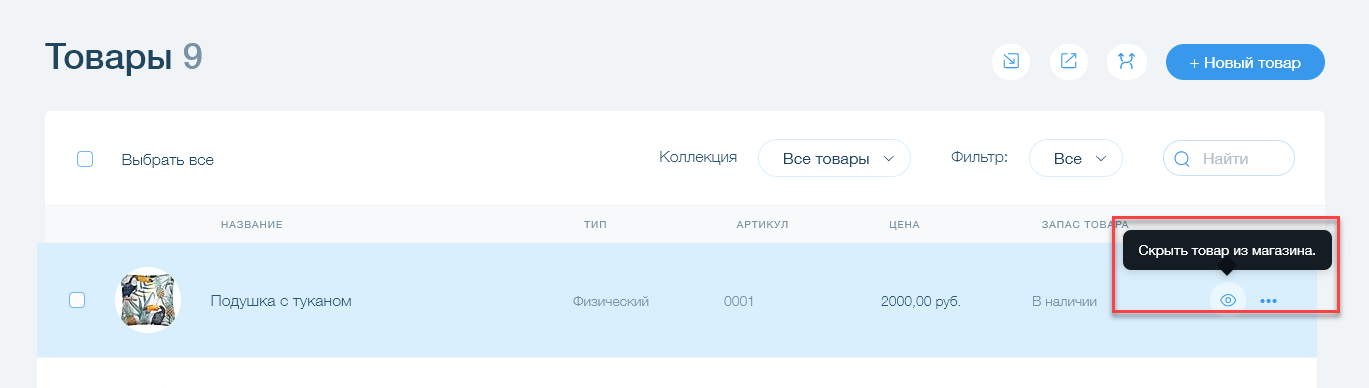
Примечания:
- Любой товар, который вы удаляете из магазина Wix Store, также удаляется из магазина Facebook.
- Чтобы полностью отключить магазин Facebook, перейдите во вкладку Facebook, нажмите на значок Еще
 в верхней части экрана и выберите Отключить аккаунт.
в верхней части экрана и выберите Отключить аккаунт.
Изменение порядка категорий товаров
Все магазины Facebook имеют одинаковый макет. Категория, показанная вверху, содержит изображения большего размера, за ней следуют другие категории магазинов и категория «Все товары» в самом низу.
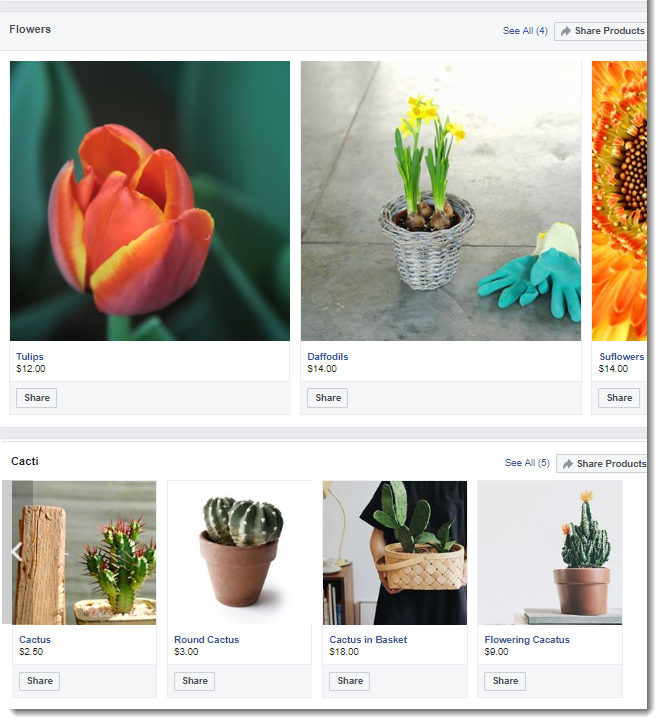
Чтобы изменить порядок категорий:
- Перейдите во вкладку Facebook в панели управления сайтом.
- Прокрутите страницу вниз до списка категорий.
- Нажмите на категорию и перетащите ее вверх или вниз.
Была ли статья полезна?
|